若要在 Windows Server 2008 安裝 IIS 7.0 版或在 Windows Server 2008 R2 安裝 IIS 7.5
- 在「開始」功能表中,按一下「所有程式」
 「系統管理工具」
「系統管理工具」 「伺服器管理員」。
「伺服器管理員」。 - 在「伺服器管理員」中,選取「角色」。
- 在「角色摘要」下,按一下「新增角色」。
- 按一下「下一步」以顯示「選取伺服器角色」對話方塊。
- 從「角色」清單中選取「應用程式伺服器」,然後按兩次「下一步」以顯示「應用程式伺服器」角色的「選取角色服務」對話方塊。
- 選取「網頁伺服器 (IIS)」勾選方塊。如果系統提示您安裝其他的角色服務和功能,請按一下「新增所需的功能」。
- 展開「網頁伺服器」,然後展開「應用程式開發」。選取「ASP」、「CGI」和「伺服器端引入」。
- 展開「網頁伺服器」,然後展開「應用程式開發」。
- 展開「管理工具」,然後展開「IIS 6 管理相容性」。選取「IIS 6 指令碼工具」。如果系統提示您安裝其他的角色服務和功能,請按一下「新增所需的角色服務」。按一下「下一步」。
- 選取「IIS 6 指令碼工具」。如果系統提示您安裝其他的角色服務和功能,請按一下「新增所需的角色服務」。按一下「下一步」。
- 確認選取項目摘要中存在下列項目:TCP 連接埠共用、TCP 啟動、ASP、CGI、伺服器端引入,以及非 HTTP 啟動。如果選取項目的摘要正確,請按一下「安裝」。
- 安裝完成時,按一下「關閉」。
若要確認這些前提條件已正確規劃
- 在「開始」功能表中,按一下「所有程式」
 「系統管理工具」
「系統管理工具」 「伺服器管理員」。
「伺服器管理員」。 - 在「伺服器管理員」中,選取「角色」。
- 在「角色摘要」下,選取「應用程式伺服器」。
- 向下捲動至「角色服務」,並確認已安裝以下 6 個角色服務:
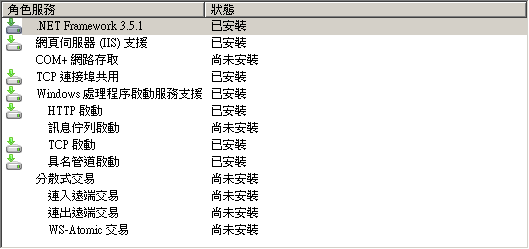 註: 可能因伺服器的已存在狀態而安裝其他角色服務。
註: 可能因伺服器的已存在狀態而安裝其他角色服務。 - 在「伺服器管理員」的工具列上按一下「上一步」按鈕。
- 在「角色摘要」,選取「網路服務 (IIS)」。
- 向下捲動至「角色服務」,並確認已安裝以下 40 個角色服務:
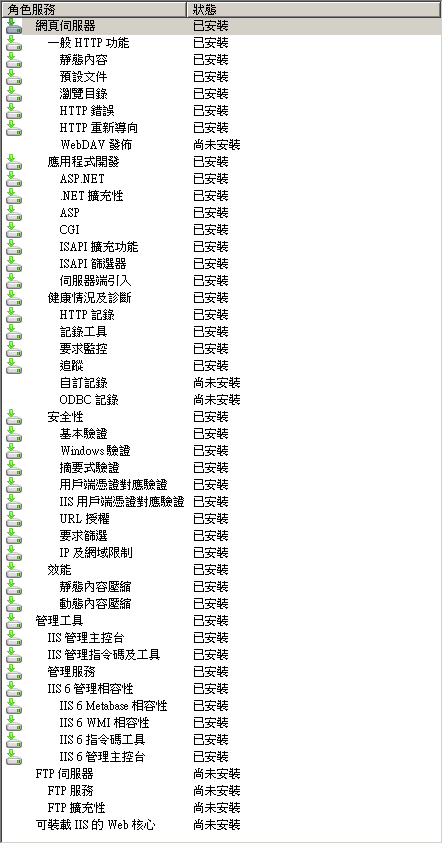 註: 可能因伺服器的已存在狀態而安裝其他角色服務。
註: 可能因伺服器的已存在狀態而安裝其他角色服務。